3.安装配置(Windows)
以下的安装是在Windows2003 R2 SP2的基础上进行的。
3.1安装 Apache
请先下载Apache HTTP Server 2.2.17 for Windows,官方下载地址为:
http://labs.renren.com/apache-mirror//httpd/binaries/win32/httpd-2.2.17-win32-x86-no_ssl.msi,解压后将Apache安装在C:\Apache下,其它目录也没有问题。安装过程中的一个设置界面,如下:
安装后,如果服务不能正常启动,我们需要设置下
进入c:\apache\bin目录下,命令行方式执行httpd.exe -k install -n apache2.2
说明:安装了一个服务名为apache2.2的服务。
在服务界面中,启动该服务即可。
3.2安装 MySQL
下载MySQL For Windows 5.1.54,安装文件为:mysql-essential-5.1.54-win32.rar。
Windows下的MySQL安装是比较简单的,根据向导就能快读完成安装。安装之后,是一个配置向导。
Detailed Configuration:给程序创建一个最佳的运行方案
Standard Configuration:一个常规设置的方案。
Developer Machine:适用于开发者。
Server Machine:主要就是用来服务部署,此种模式下,MySQL会占用最少的资源。
Dedicated MySQL Server Machine:专门运行于MySQL数据库服务,没有其他的服务。如同邮件或者Web服务器,此时,MySQL将调用所有的一些及其资源。
Multifunctional Database:常规的数据库使用方式。可以使数据库服务达到最佳性能.
Transactional Database Only:交互性网站或者程序的最佳选择。
Non-Transactional Database Only:适用于简单的网站程序。
Decision Support(DSS)/OLAP:支持大约20个同时连接数。
Online Transaction Processing(OLTP):适合于大流量,支持在任何时间同时连接高达500个数据库连接服务。
Manual Setting:可以进行手工设置。
手动选择适合自己的编码。
MySQL将以Windows服务方式运行,并在Windows环境变量中设置BIN目录。
这里输入你的root用户的密码。
点击”Execute”按钮,就完成了MySQL的安装。
我们在安装一个MySQL的可视化工具,方便你的操作。请安装Navicat 8.2 for MySQL。当然你可以根据你的喜好,安装其他可视化工具或者使用命令行操作。
Navicat 8.2 for MySQL,界面如下
转载于:https://blog.51cto.com/xjboy/490736







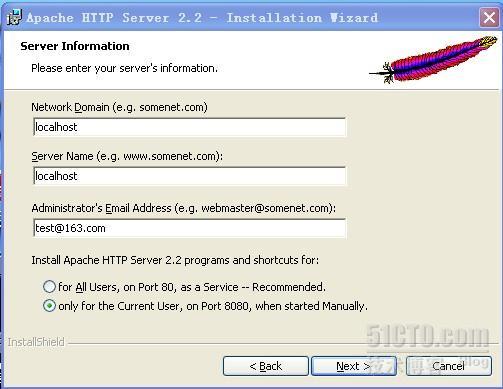
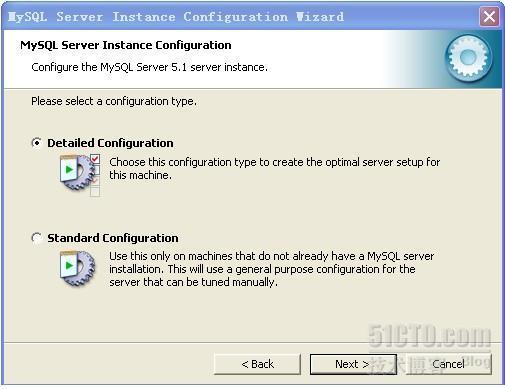
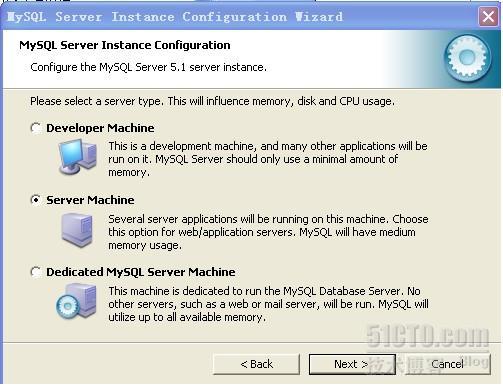
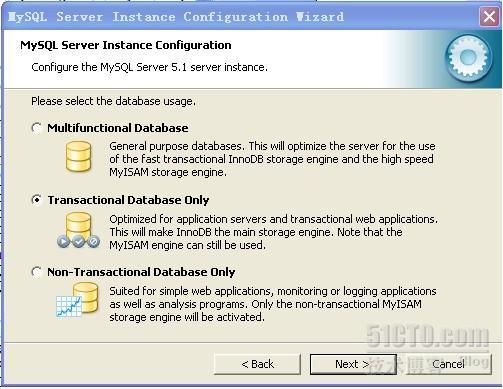
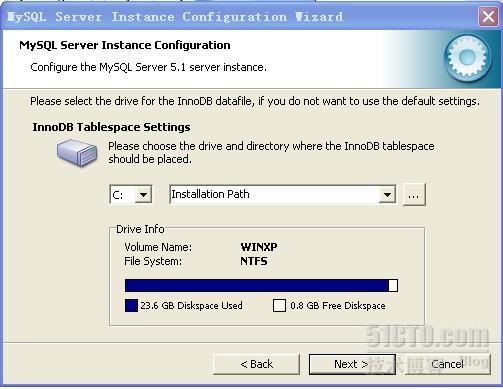
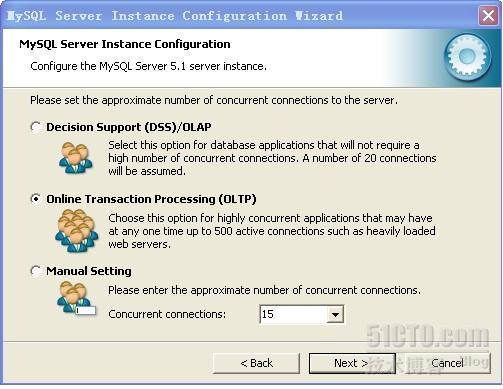
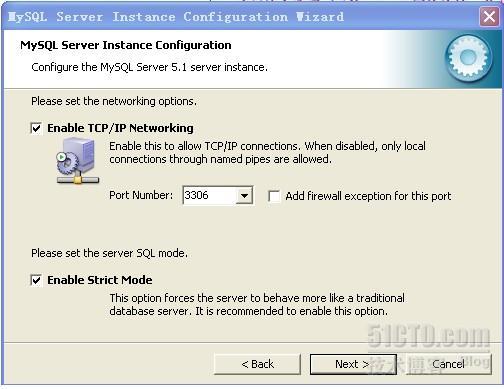
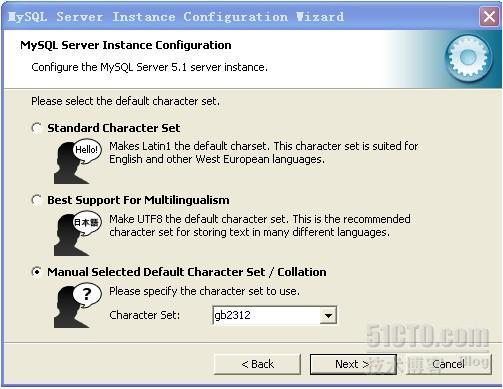
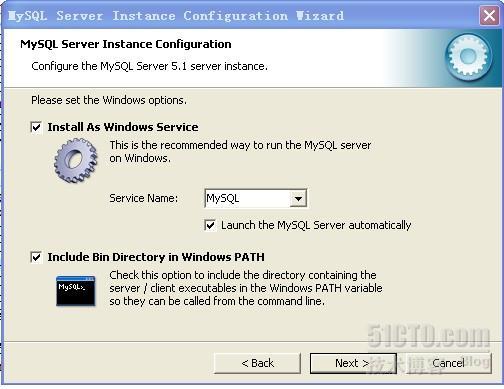
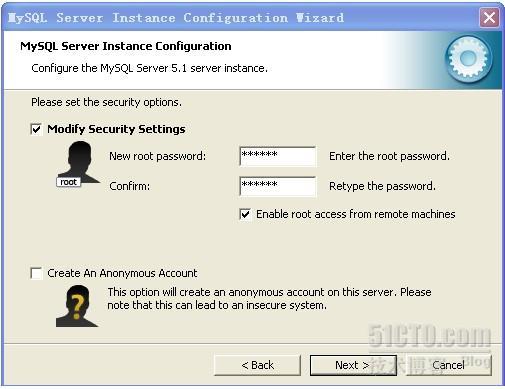
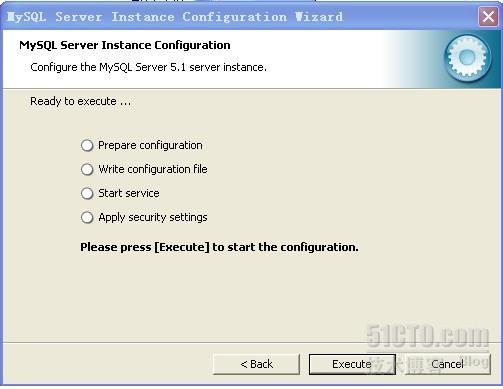
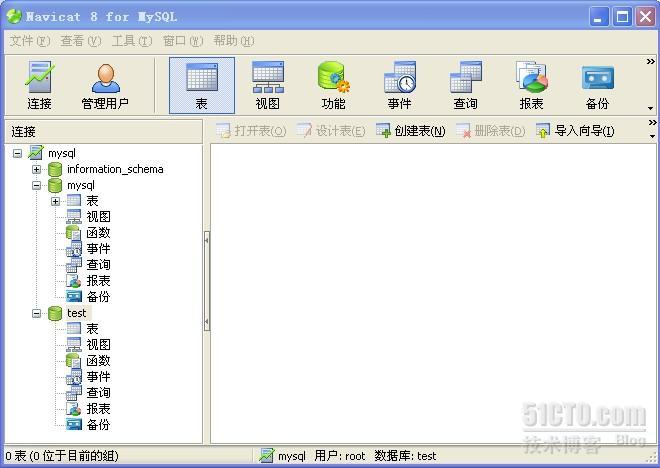














 272
272











 被折叠的 条评论
为什么被折叠?
被折叠的 条评论
为什么被折叠?








